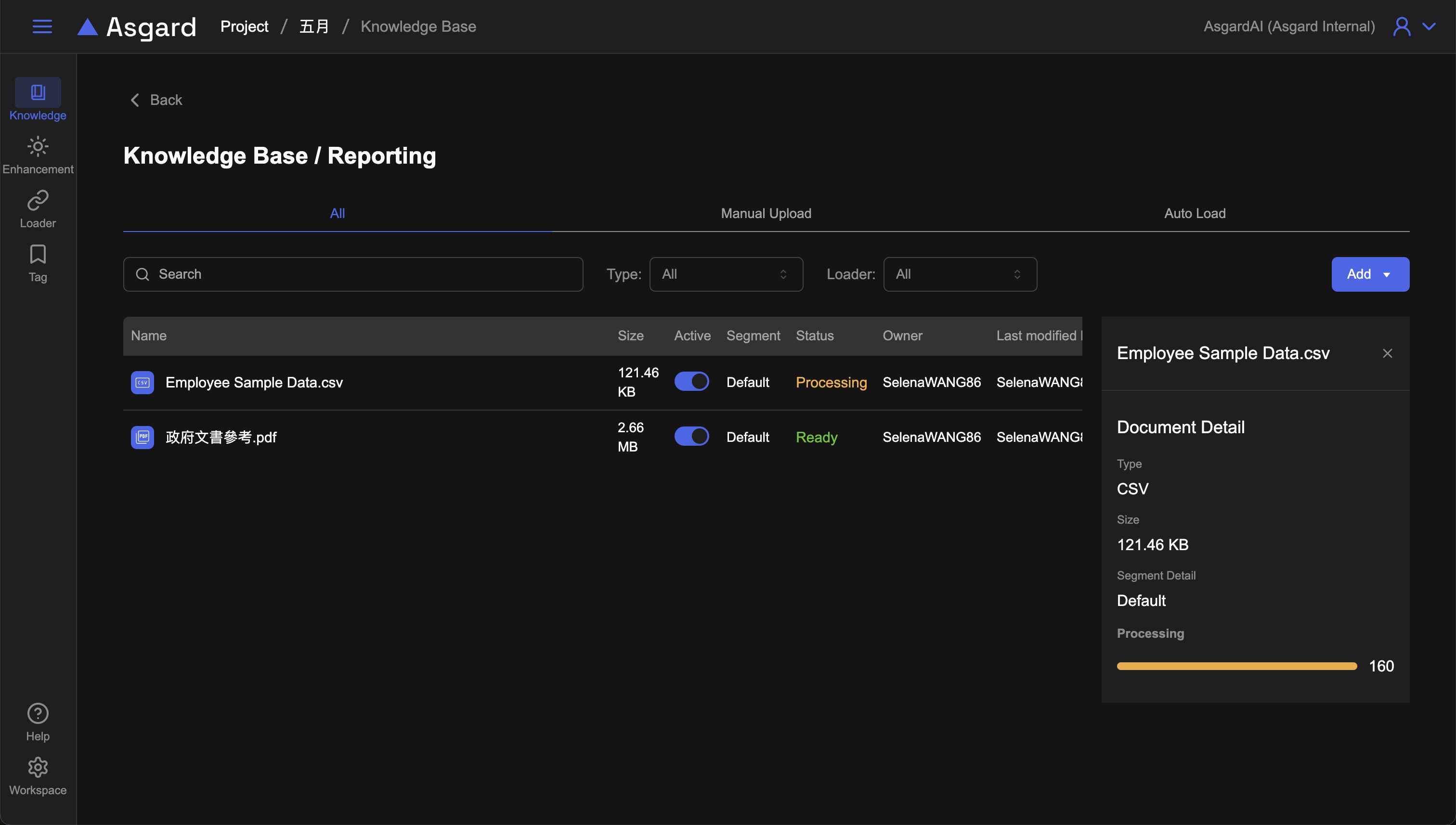手動上傳知識
手動上傳與擷取知識載入
剛建立好的知識庫進入後預設會進到所有知識的列表,底下分頁可以看到區別了All、手動上傳(Manual Upload)、自動載入(Auto Load)三個分頁。最簡便的方式是直接從電腦手動上傳一個新的檔案,點擊「Add」選擇「Manual Upload」來新增一個新的檔案到知識庫。
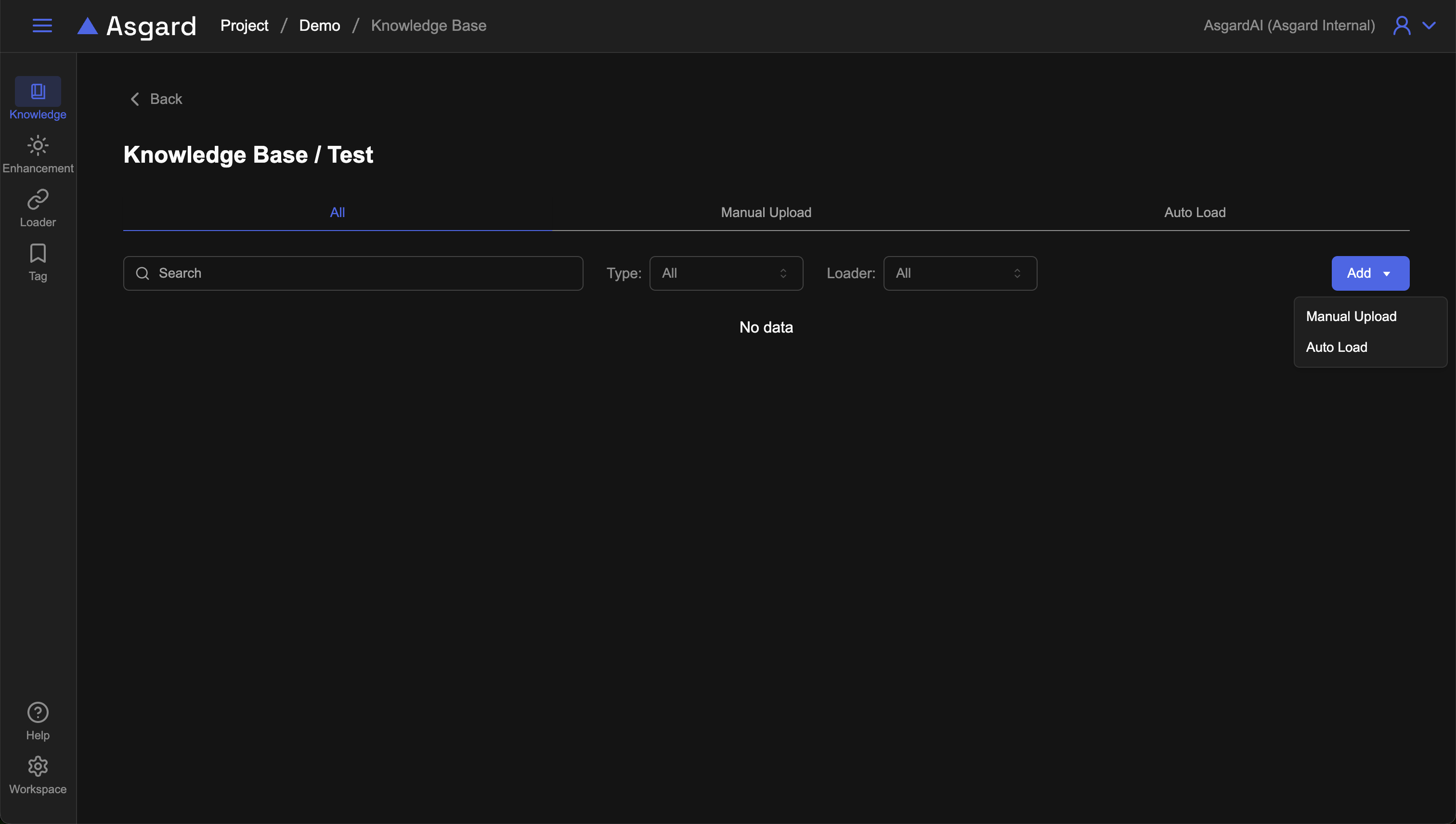
新增檔案至知識庫資料夾
Asgard支援了以下檔案類型,用戶可以依照檔案類型選擇對應的分類匯入後使用。
-
文件:PDF、DOCX、PPTX
-
表格:CSV、XLSX
-
文字:JSON Lines
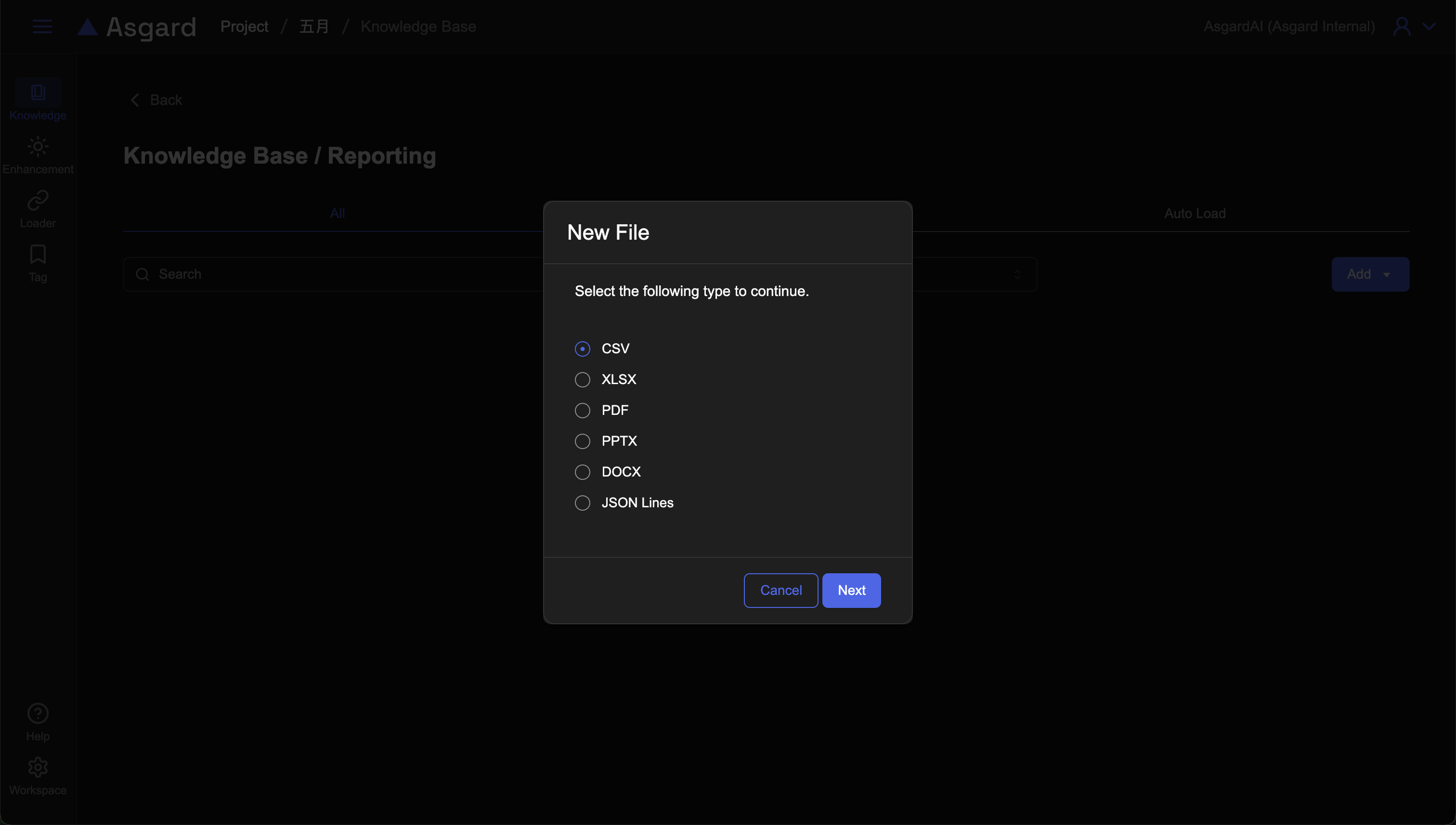
PDF、DOCX、PPTX
PDF、DOCX、PPTX是常見的一般文件類型,選擇該類型後,請依據步驟上傳檔案,上傳完成點擊下一步可以預覽檔案,可以直接使用預設的自動文件分段,點擊頁面設定可以新增自定義的分段設定,儲存後即可到知識庫資料夾查看。
1. 選擇檔案上傳
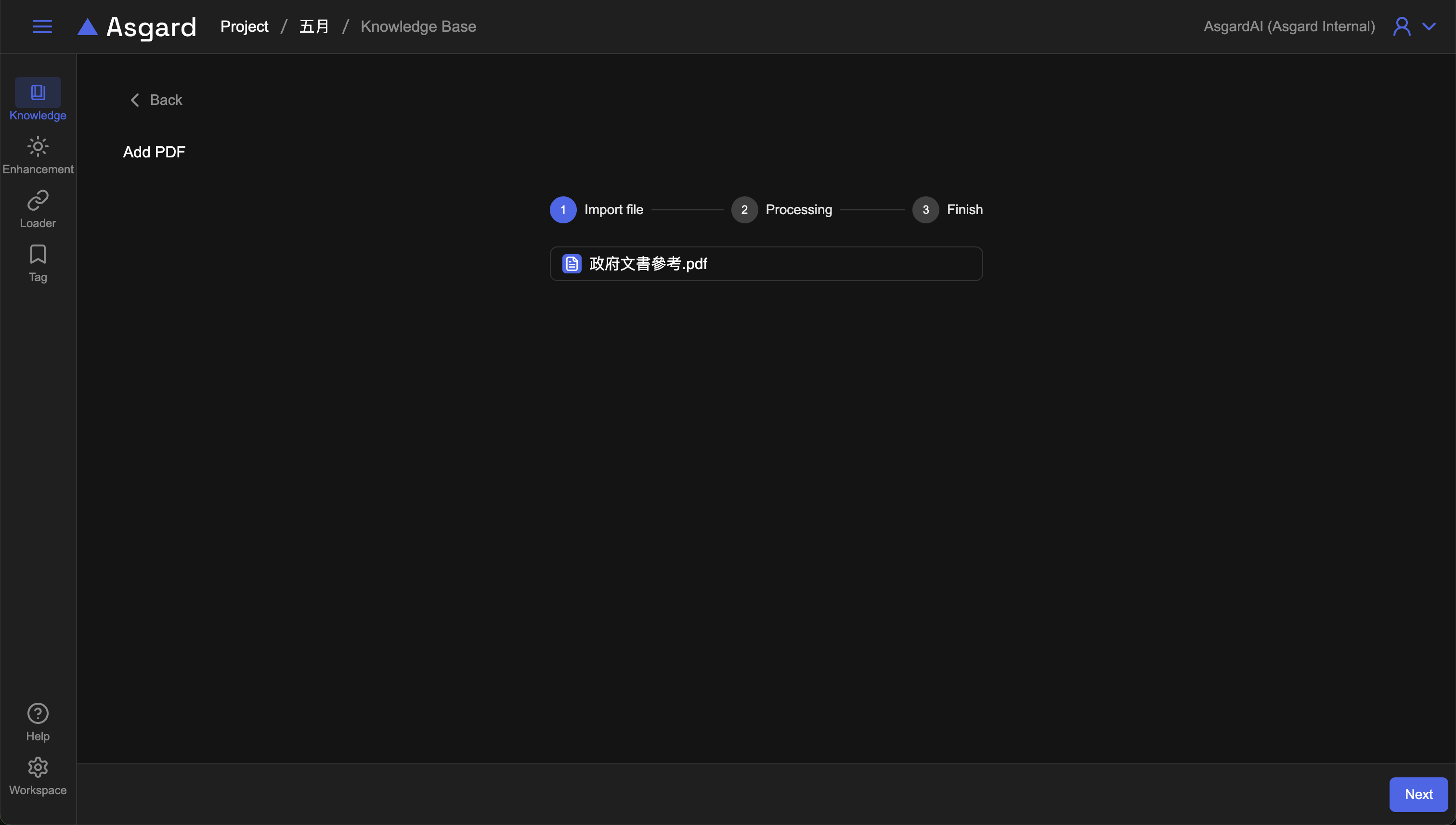
2. 設定分段字元長度
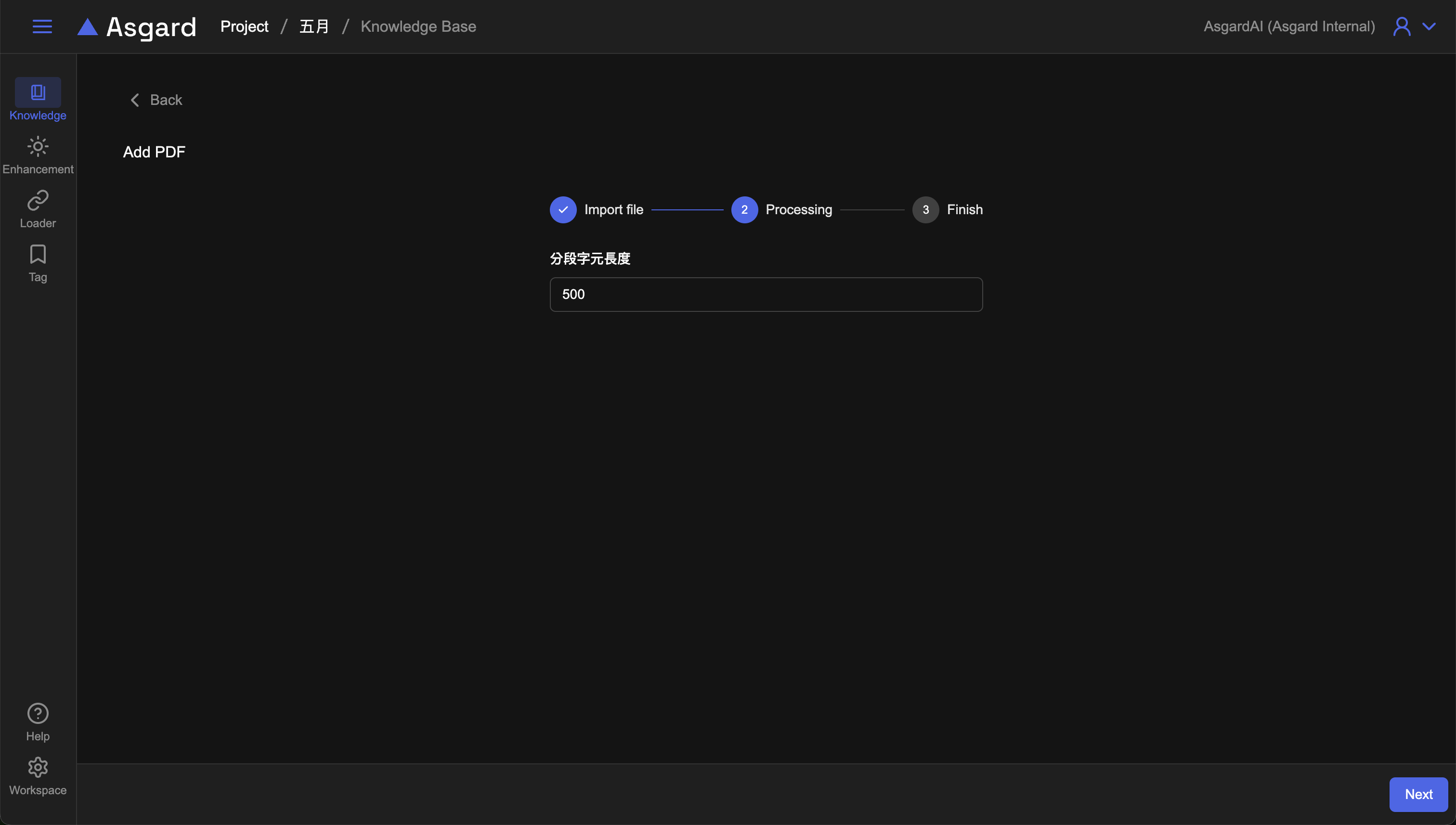
3. 完成檔案上傳
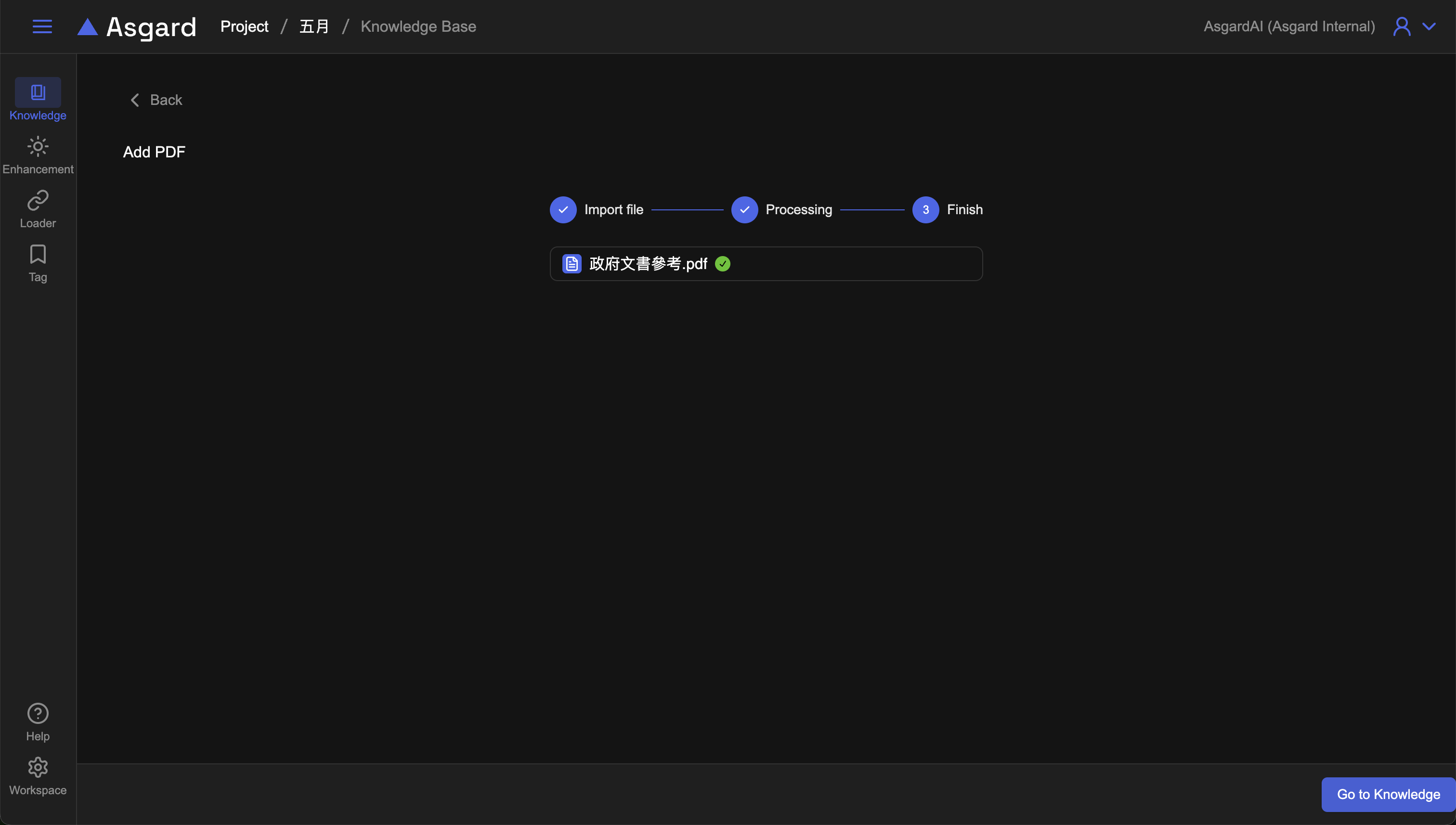
CSV、XLSX
CSV與XLSX是常用的表格類型資料,選擇該類型後,請依據步驟上傳檔案,上傳完成點擊下一步可以預覽檔案,此處可以挑選需要的欄位加入處理即可,並依據資料內容選擇是否需要保留匯入首行標題列或是跳過(Skip Header),後續可以新增分段設定並調整所需欄位,儲存後即可到知識庫資料夾查看。
1. 選擇檔案上傳
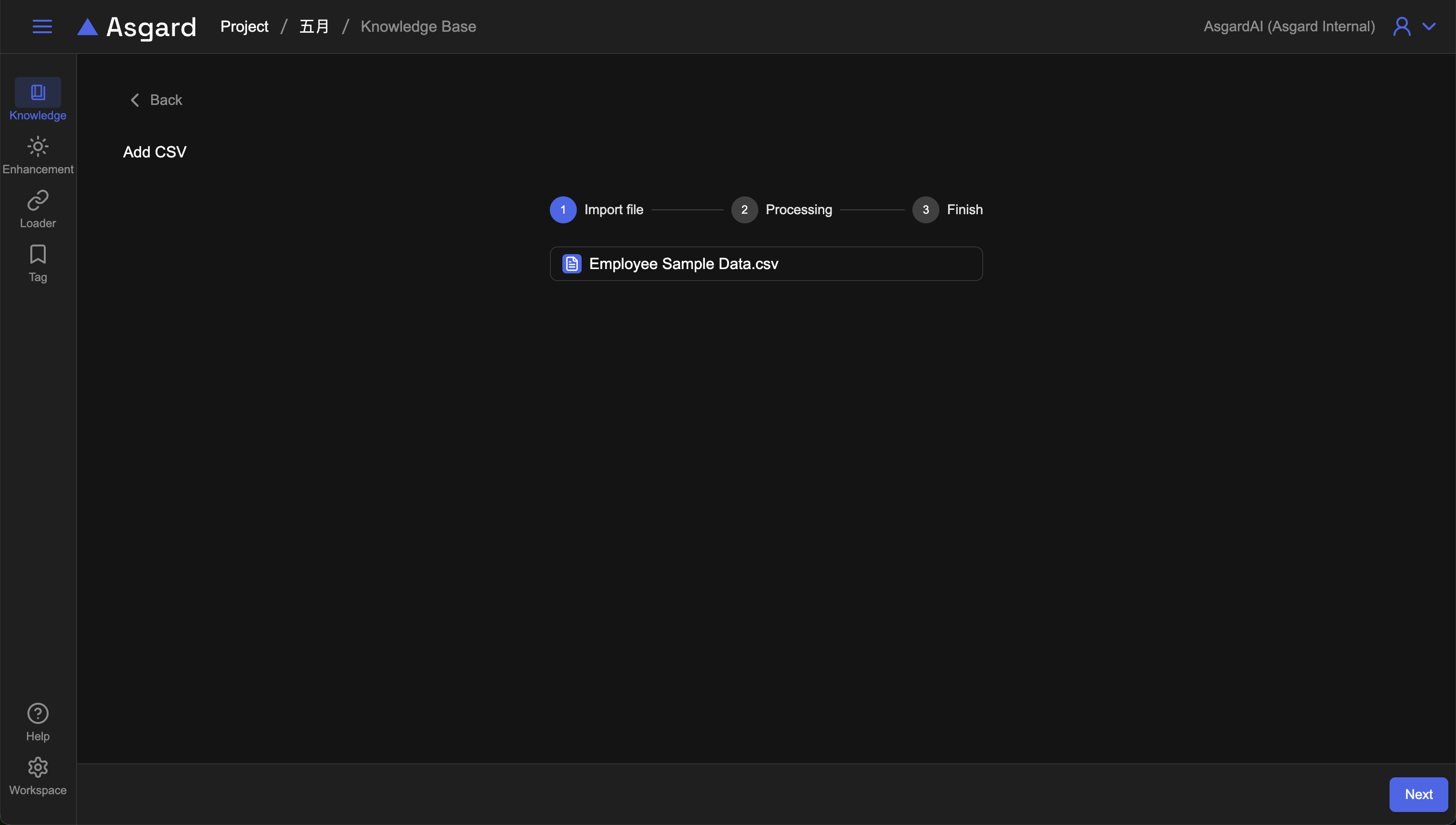
2. 勾選需要匯入的欄位並選擇作為識別的欄位(可多選)
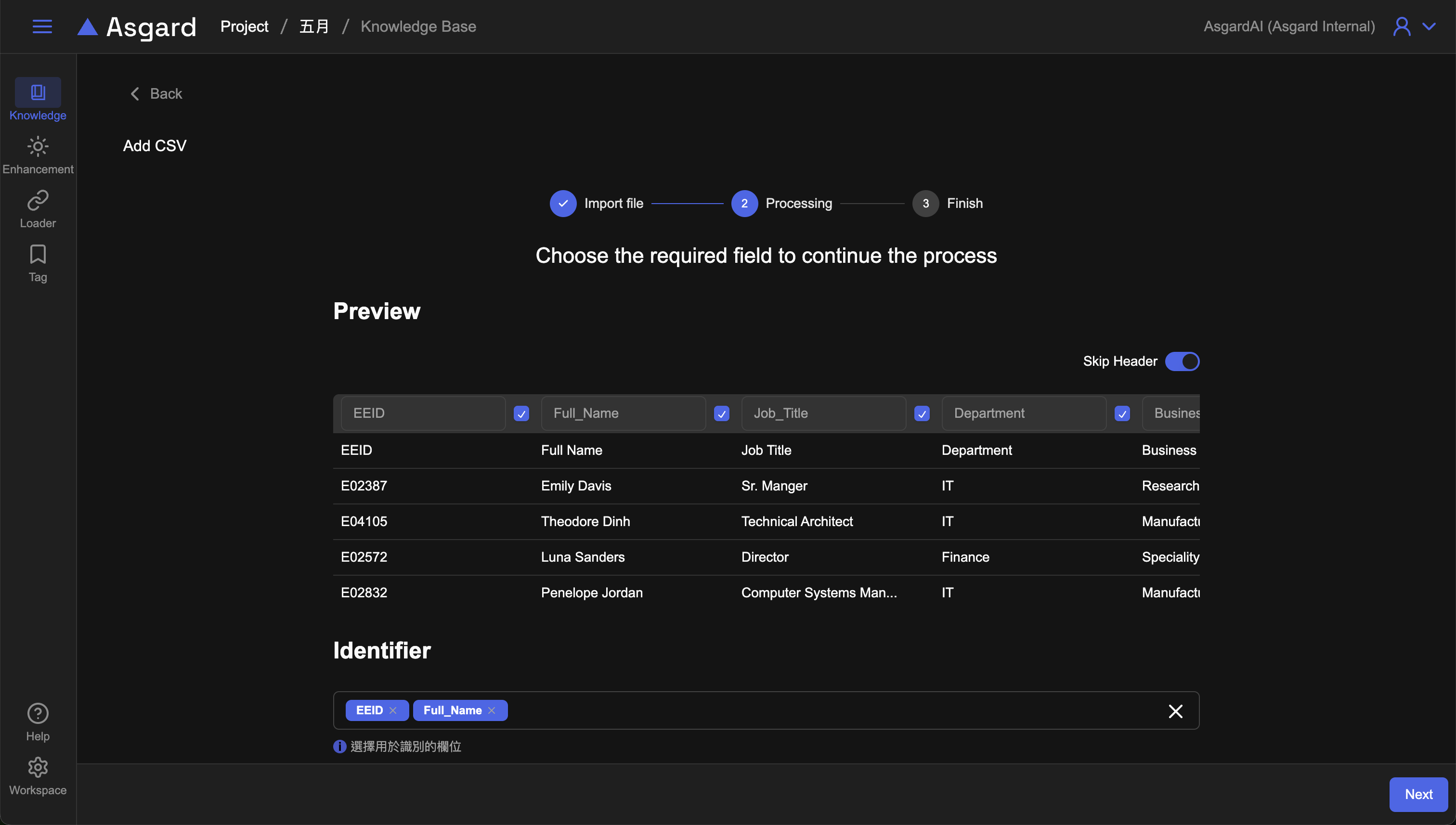
若為XLSX格式,可以選擇特定的工作表分頁匯入。若需要選取更多分頁�,請在表格匯入後,新增segment並選取需要的分頁即可。
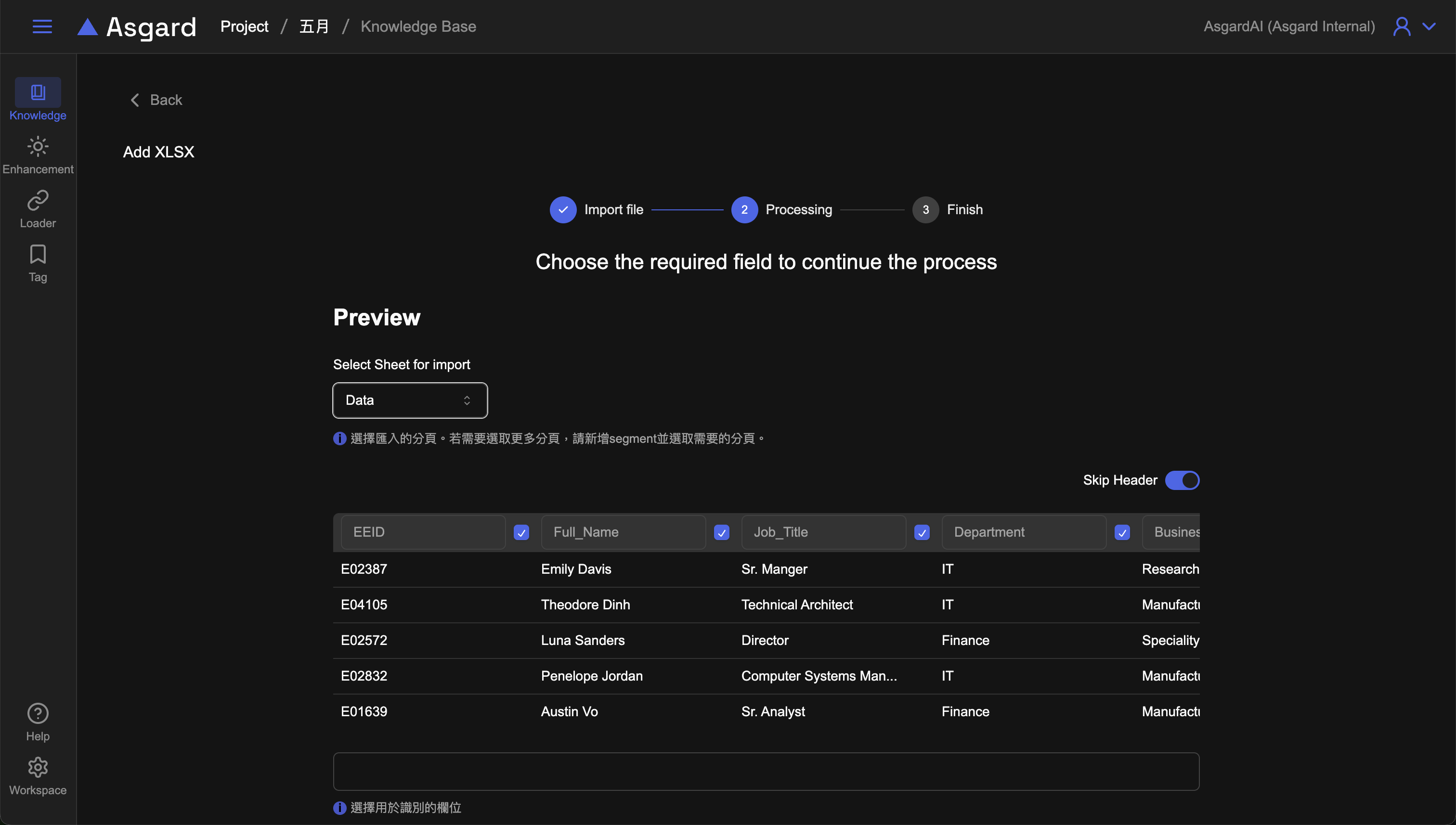
3. 完成檔案上傳
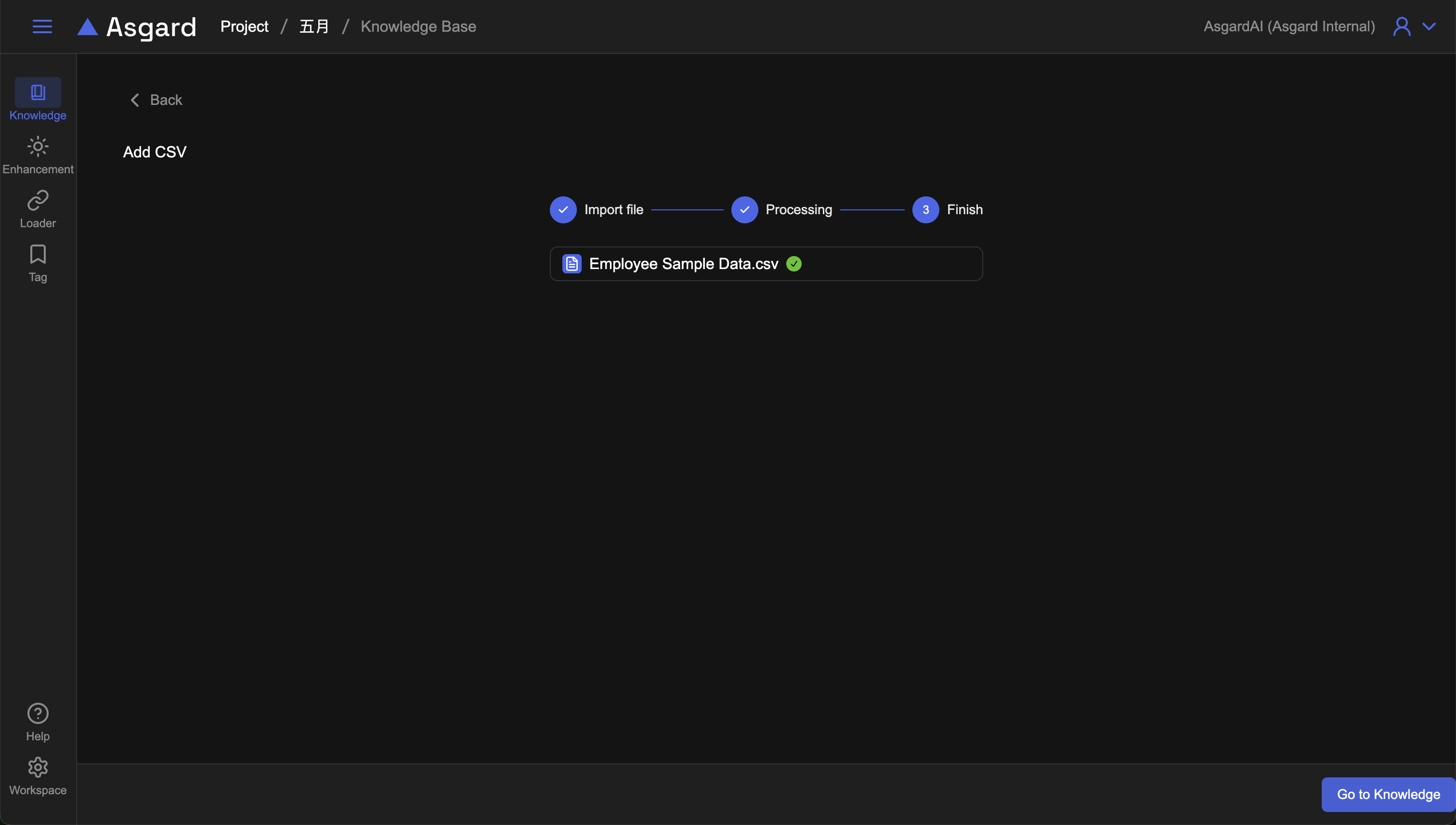
JSON Lines
JSON Line是一種文字格式,十分方便用於儲存結構化的資料。選擇該類型後,請依據步驟上傳檔案,上傳完成點擊下一步可以預覽檔案。
1. 選擇檔案上傳
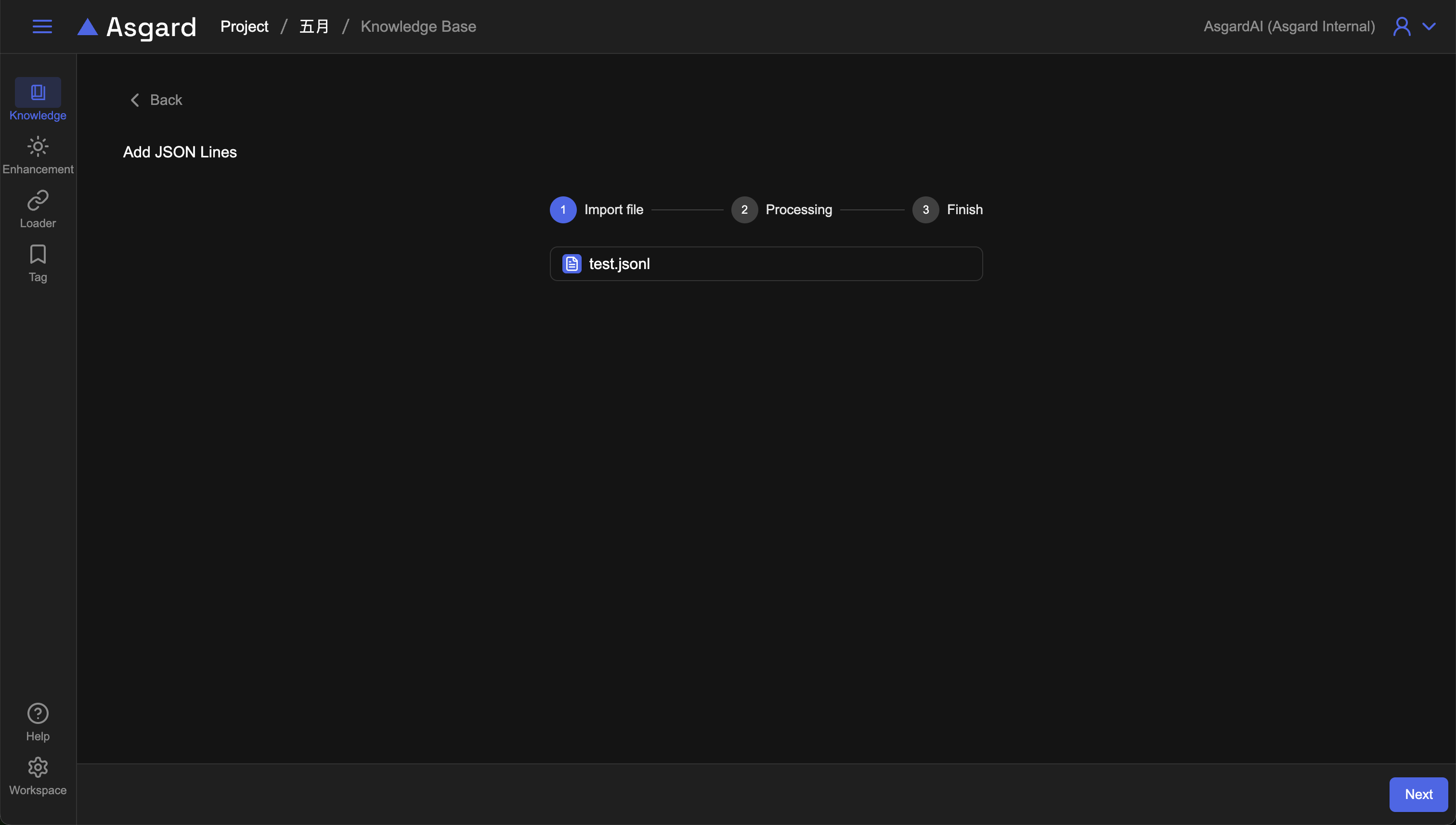
2. 可編輯或新增Key與Json Path並選擇哪些欄位用於識別
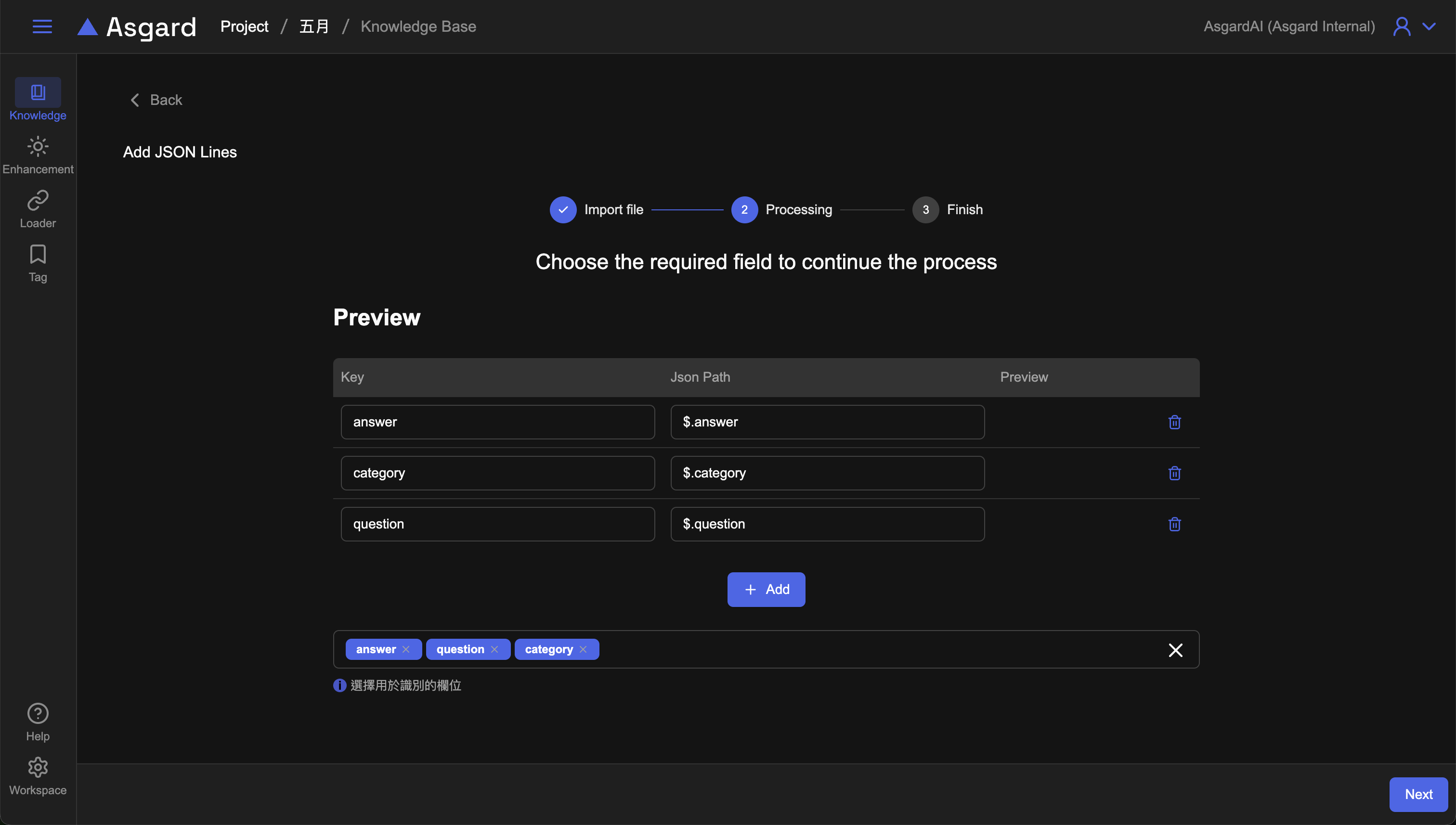
3. 完成檔案上傳
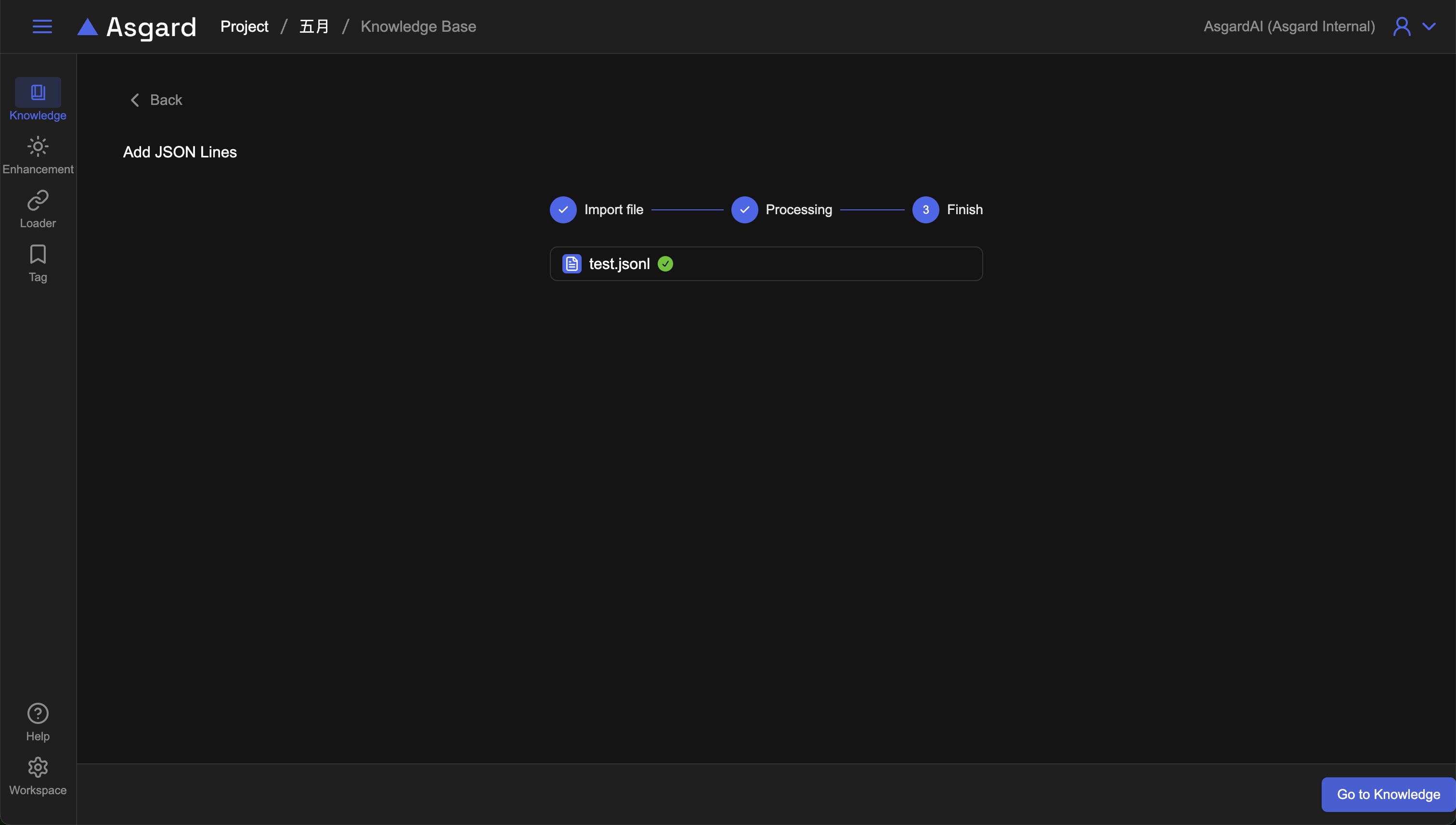
補充說明
依據檔案大小處理索引分段的速度會不同,處理中的文件會顯示Processing,可以點擊檔案列表右側的更多按鈕,並點擊information查看更多資訊。